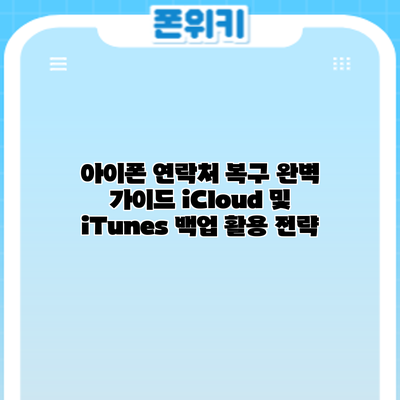아이폰 연락처가 사라졌을 때? 절망하지 마세요! iCloud 및 iTunes 백업 활용하기
소중한 아이폰 연락처가 순식간에 사라졌다면? 마치 세상이 무너지는 듯한 절망감에 휩싸이셨을 겁니다. 하지만 아직 희망은 있습니다! 이 글에서는 아이폰 연락처 복구 방법을 iCloud 및 iTunes 백업을 중심으로 자세히 알려드리겠습니다. 절망 대신, 이 가이드를 따라 차분히 문제를 해결해 보세요.
아이폰 연락처 복구: iCloud 백업을 활용한 완벽 가이드
소중한 아이폰 연락처를 실수로 삭제하거나, 기기 오류로 잃어버리셨나요? 걱정 마세요! iCloud 백업을 활용하면 간편하게 연락처를 복구할 수 있어요. 이 가이드에서는 iCloud 백업에서 연락처를 복구하는 방법을 단계별로 자세히 알려드릴게요. 실제 상황에 맞춰 따라하시면 어렵지 않게 복구하실 수 있답니다.
iCloud 백업 확인하기:
먼저 iCloud 백업이 제대로 되어 있는지 확인해야 해요. 아이폰 설정 > [본인의 이름] > iCloud > iCloud 백업에 들어가서 “마지막 백업” 날짜를 확인해 보세요. 최근에 백업이 되었다면 안심하고 다음 단계로 넘어가시면 돼요. 만약 백업이 되어 있지 않거나 오래 전 백업이라면, 지금 바로 백업을 해두시는 것을 추천드려요. 미리미리 백업하는 습관이 연락처를 비롯한 소중한 데이터를 안전하게 지키는 가장 확실한 방법입니다. 백업 시간이 다소 걸릴 수 있으니 Wi-Fi 환경에서 진행하시는 걸 권장해 드려요.
iCloud 백업에서 연락처 복구하기:
-
새로운 아이폰으로 복구: 새로운 아이폰을 설정하는 과정에서 “iCloud 백업에서 복원” 옵션을 선택하면 백업 시점의 모든 데이터, 연락처를 포함하여, 복구할 수 있어요. 설정 과정에서 iCloud 계정에 로그인하고 백업 파일을 선택하면 자동으로 복원이 진행된답니다. 간편하고 빠르게 모든 것을 복구할 수 있는 방법이죠.
-
기존 아이폰에서 복구 (데이터 초기화 필요): 기존 아이폰을 사용 중이라면, 모든 데이터를 삭제하고 iCloud 백업에서 복원해야 할 수도 있어요. 이 경우, 설정 > 일반 > [기기를 재설정 or iPhone 전송 또는 재설정] > 모든 콘텐츠 및 설정 지우기를 선택하고 아이폰을 초기화 해주세요. 초기화 후에는 새 아이폰 설정과 동일하게 “iCloud 백업에서 복원” 옵션을 선택하여 복구하면 됩니다. 주의: 초기화 전에 중요한 데이터를 따로 백업해 두는 것이 좋습니다!
-
선택적 복구 (iCloud.com 이용): iCloud.com에 접속하여 연락처만 선택적으로 복구할 수도 있어요. iCloud.com에 로그인 후 연락처 앱에 접속하면, 기존 백업에 저장된 연락처 목록을 확인하고 원하는 연락처를 선택하여 내보낼 수 있습니다. 이 방법은 전체 데이터 복원이 아닌, 필요한 연락처만 복구하고 싶을 때 유용해요. vCard(.vcf) 파일로 내보내기를 지원하니, 이 파일을 아이폰에 직접 가져오거나, 다른 연락처 관리 앱에 불러올 수 있습니다.
iCloud 백업 활용 시 주의사항:
- 백업 용량을 확인하고 필요에 따라 저장 용량을 늘리세요.
- 정기적인 백업을 통해 최신 정보를 유지하는 것이 중요해요.
- 백업 파일의 크기가 클 경우, Wi-Fi 환경에서 백업 및 복원 과정을 진행하세요. 데이터 통신료가 발생할 수 있으니 주의해야 합니다.
- iCloud 백업에 문제가 발생하면 애플 고객센터에 문의하는 것을 추천 드립니다.
이 가이드가 아이폰 연락처 복구에 도움이 되었으면 좋겠어요! iCloud 백업을 활용하여 소중한 연락처를 안전하게 관리하고, 혹시 모를 사고에 대비하세요. 다음 장에서는 iTunes 백업 활용 방법을 알려드릴게요!
✅ iCloud와 iTunes 백업으로 소중한 연락처를 100% 복구하는 방법, 지금 바로 확인하세요! iCloud 및 iTunes 용량 관리 팁도 함께 제공합니다.
1단계: iCloud 백업 확인하기
먼저, iCloud 백업이 제대로 설정되어 있는지 확인해야 합니다. 설정 앱으로 이동하여 “[아이클라우드] > [iCloud 백업]” 메뉴로 들어가 백업 날짜와 시간을 확인합니다. 최근 백업이 존재하는지 확인하는 것이 중요합니다. 백업이 되어 있지 않다면, 아쉽지만 이 방법으로는 연락처를 복구할 수 없습니다.
2단계: 아이폰 초기화 및 복원
iCloud 백업을 통해 연락처를 복원하려면 아이폰을 초기화해야 합니다. 데이터 손실을 방지하기 위해 반드시 백업을 완료했는지 다시 한번 확인하세요. 초기화 후, 설정 과정에서 iCloud 백업을 선택하고 Apple ID와 비밀번호를 입력하면 백업된 연락처를 복원할 수 있습니다. 이 과정은 시간이 다소 소요될 수 있으므로, 인내심을 가지고 기다려주세요.
3단계: 복원 완료 확인
복원이 완료되면 연락처 앱을 열어 연락처가 제대로 복원되었는지 확인합니다. 만약 일부 연락처가 누락되었다면, 다시 한번 백업 파일을 확인하거나 Apple 지원팀에 문의하는 것이 좋습니다.
아이폰 연락처 복구: iTunes 백업 이용하기 – 자세한 가이드
iTunes 백업을 이용하여 아이폰 연락처를 복구하는 방법은 생각보다 간단하지만, 몇 가지 주의사항을 알고 계시는 것이 좋습니다. 이 방법은 iCloud 백업과 달리 컴퓨터를 통해 진행되므로, 컴퓨터와 아이폰을 연결하고 iTunes를 실행해야 합니다. 자, 자세히 알아볼까요?
| 단계 | 설명 | 주의사항 |
|---|---|---|
| 1. 컴퓨터에 iTunes 설치 및 실행 | 최신 버전의 iTunes가 설치되어 있는지 확인하고 실행해주세요. 최신 버전이 아니면 업데이트를 권장합니다. 혹시 iTunes를 사용하지 않으신다면, Finder를 통해서도 백업 복원이 가능합니다 (macOS Catalina 이상). | iTunes가 최신 버전인지 확인하세요! 오류 발생 시 재부팅을 시도해 보세요. |
| 2. 아이폰 연결 및 백업 확인 | 아이폰을 컴퓨터에 연결하고 iTunes(혹은 Finder)에서 아이폰을 인식하는지 확인합니다. 이전에 iTunes를 통해 백업을 진행하셨다면, 백업 날짜와 크기를 확인할 수 있습니다. 연락처 백업이 포함되어 있는지 꼼꼼하게 확인하는 것이 중요합니다. | 백업 파일이 존재하지 않으면 복구가 불가능합니다. 정기적인 백업 습관을 들이세요! |
| 3. 백업 선택 및 복원 시작 | 원하는 백업 파일을 선택하고, 복원을 시작합니다. iTunes는 자동으로 아이폰에 있는 데이터를 지우고 백업 파일을 복원합니다. 이 과정에서 시간이 다소 소요될 수 있습니다. | 복원 전에 중요한 데이터가 있는지 다시 한번 확인하세요! 복원 과정 중 아이폰을 분리하면 데이터 손실이 발생할 수 있습니다. 절대 분리하지 마세요! |
| 4. 복원 완료 확인 | 복원이 완료되면 아이폰이 재시작됩니다. 연락처 앱을 열어 연락처가 제대로 복원되었는지 확인해주세요. 만약 일부 연락처가 복구되지 않았다면, 백업 파일의 상태 혹은 백업 시점에 연락처가 제대로 백업되지 않았을 가능성이 있습니다. | 백업 파일의 상태, 백업 시점 등을 다시 한번 확인하여 문제 해결을 시도해 보세요. 필요 시 애플 고객센터에 문의하는 것도 좋은 방법입니다. |
| 5. 추가 팁: 백업 암호화 | iTunes 백업 시 ‘이 백업을 암호화’ 옵션을 선택하면, 백업 파일에 암호가 설정되어 보안이 강화됩니다. 하지만 암호를 잊어버리면 복원이 불가능하므로, 암호를 안전하게 보관하세요. | 암호는 메모장에 적어두고, 안전한 곳에 보관하는 것이 좋습니다. 너무 복잡한 암호는 나중에 기억나지 않을 수 있으니 적당한 수준의 암호를 설정하세요. |
결론적으로, iTunes 백업을 이용한 아이폰 연락처 복구는 간편하지만, 백업 파일의 존재 여부와 복원 과정 중 주의사항을 숙지하는 것이 매우 중요합니다. 미리미리 백업하고 정기적으로 백업 파일의 상태를 확인하는 습관을 들이면, 소중한 연락처 정보를 안전하게 관리할 수 있습니다. 항상 안전한 데이터 관리를 위해 노력하세요!
✅ 아이폰 초기화 후 연락처 복구, 절대 실패하지 않는 방법! 지금 바로 확인하세요.
1단계: iTunes 백업 확인하기
먼저, 컴퓨터에 iTunes (혹은 macOS Catalina 이상 버전에서는 Finder)가 설치되어 있는지 확인합니다. 아이폰을 컴퓨터에 연결하고 iTunes (혹은 Finder)를 실행합니다. 아이폰이 감지되면 백업을 확인할 수 있습니다. “요약” 탭에서 “백업” 섹션을 확인하고, 가장 최근 백업 날짜와 백업 유형(이 경우 “이 컴퓨터 백업”이어야 함)을 확인하세요.
2단계: 아이폰 초기화 및 복원 (iTunes)
iCloud 백업과 마찬가지로, iTunes 백업에서 연락처를 복원하려면 아이폰을 초기화해야 합니다. 초기화 후, iTunes (혹은 Finder)를 통해 아이폰을 복원합니다. iTunes (혹은 Finder)는 자동으로 생성된 백업 목록을 표시합니다. 백업 파일을 선택하고, 복원 과정을 진행합니다. 마찬가지로, 이 과정 또한 시간이 걸립니다. 잠시 인내심을 가지고 기다려주세요.
3단계: iTunes 복원 완료 확인
복원이 완료되면 아이폰을 확인하고 연락처가 복구되었는지 확인합니다. 만약 여전히 문제가 발생하면, 다른 백업 파일을 사용하거나 Apple 지원팀에 문의하십시오.
아이폰 연락처 백업 및 복구 방법 비교: iCloud vs. iTunes
자, 이제 아이폰 연락처 복구의 두 가지 주요 방법인 iCloud 백업과 iTunes 백업을 자세히 비교해 볼까요? 어떤 방법이 나에게 더 맞는지, 장단점을 파악하고 현명한 선택을 하시도록 도와드릴게요!
| 기능 | iCloud 백업 | iTunes 백업 |
|---|---|---|
| 백업 방식 | 무선 백업 (Wi-Fi 필요) | 유선 백업 (컴퓨터 연결 필요) |
| 편의성 | 매우 편리하고 자동 백업 설정 가능해요. | 컴퓨터 연결이 필요하고 수동으로 백업해야 해서 다소 불편할 수 있어요. |
| 저장 공간 | iCloud 저장 공간에 따라 제한이 있어요. 추가 공간 구매 필요할 수 있어요. | 컴퓨터의 하드 드라이브 용량에 따라 달라져요. |
| 백업 빈도 | 매일 자동 백업 설정 가능해요. | 사용자가 직접 백업해야 해요. |
| 복구 속도 | 일반적으로 iTunes 백업보다 빠르게 복구돼요. | 복구 시간이 iCloud 백업보다 다소 오래 걸릴 수 있어요. |
| 데이터 종류 | 연락처 외에도 다양한 데이터 (사진, 메시지 등) 백업 가능해요. | 연락처 외에도 다양한 데이터 (사진, 메시지 등) 백업 가능해요. |
| 장점 | 편리하고 자동화되어 있어요. 어디서든 백업 및 복구 가능해요. | 저장 공간 제한이 iCloud보다 상대적으로 자유로워요. |
| 단점 | 저장 공간 부족 문제 발생 가능성이 있어요. 인터넷 연결이 필수예요. | 컴퓨터 연결이 필수이며, 수동 백업이 번거로울 수 있어요. |
자, 위 표를 보시면 iCloud와 iTunes 백업의 차이점이 확연하게 드러나죠? 어떤 방법을 선택하실지는 여러분의 상황에 따라 달라요. 자주 잊어버리시는 분이라면 자동 백업이 가능한 iCloud를 추천드리고요, 대용량 데이터를 백업해야 한다면 iTunes를 고려해 보시는 것도 좋을 것 같아요.
-
iCloud 백업을 이용한 연락처 복구는 간단해요. 새 기기 설정 시 iCloud 계정으로 로그인만 하면 대부분의 데이터가 자동으로 복원되죠. 하지만 iCloud 저장 공간이 부족하면 복구가 불가능 할 수 있다는 점 잊지 마세요!
-
iTunes 백업은 컴퓨터에 연결해야 하지만, 백업 파일을 직접 선택하여 복구할 수 있다는 장점이 있어요. 특정 시점의 백업 파일을 선택하여 복구할 수 있기 때문에, 원하는 시점의 연락처를 복구하는 것이 가능하답니다.
마지막으로, 두 방법 모두 백업 전에 데이터 손실을 방지하기 위해 꼭! 백업이 제대로 되었는지 확인하는 과정을 거치는 걸 추천드려요. 혹시 모를 문제 발생에 대비해서 미리 확인하는 습관을 들이시면 더욱 안전하게 소중한 연락처를 관리할 수 있답니다!
✅ 아이폰 연락처, 사진, 메시지 등 소중한 데이터를 잃어버리셨나요? iCloud와 iTunes 백업을 활용한 완벽 복구 전략을 지금 바로 확인하세요!
아이폰 연락처 복구 추가 팁: 더욱 안전하고 효율적인 연락처 관리 전략
이제까지 iCloud와 iTunes 백업을 활용한 아이폰 연락처 복구 방법을 자세히 알아보았는데요, 더욱 안전하고 효율적인 연락처 관리를 위한 추가적인 팁들을 소개해 드릴게요. 잊지 말고 꼼꼼하게 확인하시고, 소중한 연락처를 빈틈없이 지켜내세요!
1. 정기적인 백업 습관 들이기:
가장 중요한 팁이에요! 아무리 백업 방법을 잘 알아도, 백업을 하지 않으면 아무 소용이 없답니다. 매주 또는 중요한 데이터 변경 후에는 꼭 백업을 실시하여 최신 연락처 정보를 유지하는 습관을 들이세요. 자동 백업 기능을 활용하는 것도 좋은 방법이에요.
2. 다양한 백업 방식 병행하기:
iCloud와 iTunes, 두 가지 백업 방식을 모두 활용하는 것을 추천드려요. 한 가지 방법만 사용하다 보면 예상치 못한 문제로 백업 파일이 손상되거나 접근이 불가능해지는 경우가 있을 수 있거든요. 두 가지 방법을 병행하면 더욱 안전하게 연락처를 보호할 수 있어요.
3. 백업 파일 관리 및 확인:
백업 파일은 단순히 생성하는 것만으로 끝나는 것이 아니에요. 정기적으로 백업 파일의 용량과 생성일자를 확인하여 문제가 없는지 살펴보는 것이 좋고요. 필요 없는 오래된 백업 파일은 삭제하여 저장 공간을 확보하는 것도 잊지 마세요.
4. 써드파티 연락처 관리 앱 활용:
iCloud나 iTunes 외에도 Google 연락처와 같은 써드파티 연락처 관리 앱을 활용하면 더욱 안전하고 편리하게 연락처를 관리할 수 있어요. 자동 동기화 기능을 통해 여러 기기에서 연락처를 실시간으로 업데이트하여 관리할 수 있답니다.
5. 연락처 자주 확인하고 수정하기:
연락처 정보가 정확한지 자주 확인하고, 잘못된 정보나 오래된 정보는 바로 수정하는 습관을 가지세요. 잘못된 정보는 복구 과정에서 혼란을 야기할 수 있고요. 이렇게 하면 복구 과정에서도 정확한 정보를 얻을 수 있답니다.
6. 연락처 암호화 고려하기:
보안에 민감한 연락처 정보를 더욱 안전하게 보호하고자 한다면 암호화 기능을 활용하는 것도 고려해 보세요. iCloud 또는 써드파티 앱의 암호화 기능을 이용하면, 허가되지 않은 접근으로부터 연락처를 안전하게 보호할 수 있답니다.
7. 중요 연락처는 별도로 저장 또는 기록하기:
가족이나 중요한 비즈니스 파트너의 연락처 등은 별도의 노트나 문서에 기록해 두는 것도 좋은 방법이에요. 혹시 모를 상황에 대비하여, 스마트폰을 잃어버리거나 고장 나더라도 쉽게 연락처 정보를 찾을 수 있도록 하세요.
결론적으로, 정기적인 백업과 다양한 백업 방식의 병행은 아이폰 연락처를 안전하게 보호하는 가장 중요한 방법입니다. 위에 제시된 추가 팁들을 적극 활용하여 소중한 연락처를 안전하게 관리하시길 바랍니다. 잊지 마세요! 미리미리 백업하고, 안전하게 데이터를 관리하는 것이 최고의 예방책이랍니다!
결론: 소중한 연락처, 미리 준비하고 안전하게 지켜내세요!
자, 지금까지 아이폰 연락처 복구 방법, 특히 iCloud와 iTunes 백업을 활용하는 전략에 대해 자세히 알아보았어요. iCloud 백업과 iTunes 백업, 각각의 장단점을 비교하고, 실제 복구 과정을 차근차근 살펴보았죠. 추가적인 팁까지 꼼꼼히 짚어봤으니 이제 연락처 복구에 대한 걱정은 덜어도 될 것 같아요.
하지만 무엇보다 중요한 건, 미리미리 백업을 해두는 것이에요. 아무리 완벽한 복구 가이드가 있어도, 백업이 없다면 모든 노력이 물거품이 될 수 있으니까요. 혹시라도 예기치 못한 상황에 대비해, 정기적인 백업 습관을 들이는 것이 가장 확실한 방법이랍니다.
어떤 방법을 선택하든, 다음 사항들을 기억해주세요.
- 정기적인 백업: 주 1회, 혹은 중요한 데이터 변경 후 바로 백업하는 습관을 들이세요. 매일 백업하는 것이 가장 안전하지만, 시간 여유가 부족하다면 적어도 일주일에 한 번 정도는 꼭 백업을 해주세요.
- 백업 방식 다양화: iCloud와 iTunes 백업을 병행하여 두 가지 저장 공간에 모두 백업하는 것을 추천드려요. 하나의 백업 방식에만 의존하게 되면, 예상치 못한 오류 발생 시 모든 연락처를 잃을 위험이 있기 때문이에요.
- 백업 확인: 백업이 제대로 완료되었는지, 정기적으로 확인하는 습관을 가지세요. 백업 파일의 크기와 날짜를 확인하고, 필요하다면 테스트 복구를 통해 문제가 없는지 점검하는 것도 좋답니다.
- 안전한 저장 공간: 백업 파일을 저장하는 iCloud 계정과 컴퓨터는 반드시 비밀번호를 안전하게 관리하고, 최신 보안 업데이트를 적용해야 해요.
이 모든 노력은 결국 소중한 연락처를 지키기 위함이에요. 잠깐의 시간을 투자하여 백업 습관을 들이는 것, 이것이 바로 안전한 데이터 관리의 시작이자 마지막이라고 자신있게 말씀드릴 수 있답니다. 지금 바로 백업을 확인하고, 정기적인 백업 스케줄을 세워보세요! 더 이상 연락처 복구 때문에 걱정하지 않아도 되는 즐거운 아이폰 생활을 누리시길 바라요!
자주 묻는 질문 Q&A
Q1: 아이폰 연락처 복구를 위해 iCloud 백업을 사용하는 방법은 무엇인가요?
A1: 새로운 아이폰 설정 시 “iCloud 백업에서 복원”을 선택하거나, 기존 아이폰의 모든 데이터를 삭제하고 동일한 방법으로 복원할 수 있습니다. iCloud.com 접속 후 연락처만 선택적으로 복구하는 방법도 있습니다.
Q2: iTunes 백업을 이용하여 아이폰 연락처를 복구하려면 어떻게 해야 하나요?
A2: 컴퓨터에 아이폰을 연결하고 iTunes(macOS Catalina 이상은 Finder)를 실행하여 이전에 생성된 백업을 찾습니다. 원하는 백업을 선택하고 복원을 진행하면 됩니다. 복원 전 아이폰 데이터가 삭제되므로 주의해야 합니다.
Q3: iCloud 백업과 iTunes 백업 중 어떤 방법이 더 좋은가요?
A3: iCloud는 편리하고 자동 백업이 가능하지만 저장 공간 제한이 있습니다. iTunes는 컴퓨터 연결이 필요하지만 저장 공간 제약이 적고 특정 시점의 백업을 선택적으로 복구할 수 있습니다. 상황에 맞춰 선택하는 것이 좋습니다.